Opravte problém Discord Not Detection Battle Net
Různé / / April 05, 2023
Discord je sociální platforma pro videohovory, hlasový chat a textový chat. Tato bezplatná aplikace pomáhá při spojování lidí s komunitami a přáteli. Discord lze použít k hovoru téměř o čemkoli, platformu lze také použít ke streamování her ostatním hráčům, protože automaticky detekuje hru, kterou hrajete. Jednou z takových her je Battle Net, kterou při spuštění v systému Discord detekuje a dále pomáhá vysílat hru dalším uživatelům na serveru. Pokud jste někdo, kdo čelí stejnému problému, že Discord nedetekuje Battle Net, pak jsme pro vás připravili perfektního průvodce, který vám pomůže to vyřešit. Příručka obsahuje několik oprav a také důvody, které tento problém způsobují. Začněme tedy hned prozkoumáním těchto metod.
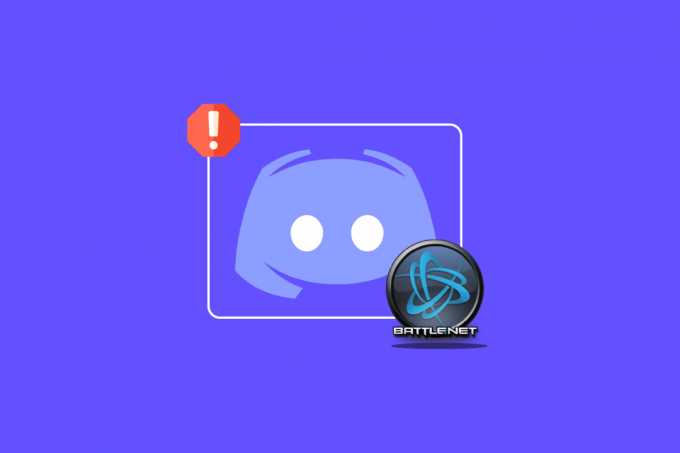
Obsah
- Jak opravit problém Discord Not Detection Battle Net
- Metoda 1: Zajistěte silné připojení k internetu
- Metoda 2: Spusťte Discord jako správce
- Metoda 3: Změňte stav Discord
- Metoda 4: Vylaďte nastavení soukromí
- Metoda 5: Vyprázdnění mezipaměti DNS
- Metoda 6: Aktualizujte Discord
- Metoda 7: Povolte Discord prostřednictvím brány firewall
- Metoda 8: Přeinstalujte Discord
- Metoda 9: Spusťte Discord přes prohlížeč
Jak opravit problém Discord Not Detection Battle Net
Existuje několik důvodů, které mohou způsobit, že aplikace Discord nebude schopna detekovat Battle Net, tyto důvody jsou uvedeny níže:
- Zastaralá verze Discordu
- Problémy s nastavením brány firewall
- Zastaralá verze Battle Net
- Nestabilní připojení k síti
- Problémy s mezipamětí DNS
Nyní, když máte ponětí o tom, co může způsobit problémy s Discordem při nedetekci Battle Net, je čas že přejdeme k některým opravám, které lze snadno implikovat a jsou docela užitečné při pozitivním řešení problém. Takže, bez dalšího zdržování, začněme rovnou s první metodou:
Metoda 1: Zajistěte silné připojení k internetu
První věc, kterou je třeba zkontrolovat, než přejdete k dalším složitým krokům, je zkontrolovat, zda je vaše internetové připojení dostatečně silné, aby Discord fungoval správně. Nestabilní připojení k internetu bylo považováno za hlavní příčinu toho, že Discord nezjistil Battle Net. V případě, že rychlost internetu ve vašem systému kolísá nebo klesá, měli byste restartovat router. Můžete se také podívat na našeho průvodce, jak řešit problémy se síťovým připojením v systému Windows 10, v případě, že máte problémy se sítí.
Pokud se problémy s internetem stále týkají vašeho počítače, kontaktujte svého poskytovatele internetových služeb a stěžujte si na problémy, kterým čelíte.

Metoda 2: Spusťte Discord jako správce
Dalším vlivným důvodem, který odpovídá, proč Discord nedetekuje moji hru, je nedostatek administrátorských práv. Spuštění programu jako správce v systému dává programu zvláštní oprávnění, s jejichž pomocí může přistupovat k omezeným oblastem operačního systému, což je jinak nemožné. Zkuste proto spustit Discord jako správce, abyste problém vyřešili pomocí níže uvedených kroků:
1. Klikněte na Zobrazit skryté ikony v Hlavní panel obrazovky vaší plochy.
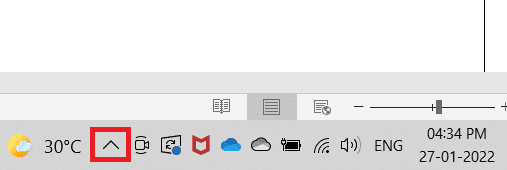
2. Nyní klikněte pravým tlačítkem na Svár ikona.
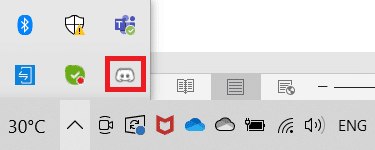
3. Vybrat Ukončete Discord.
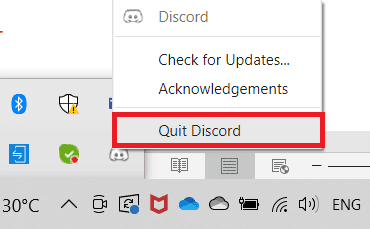
4. Nyní klepněte na klíč Windows, typ svára poté klikněte na Spustit jako administrátor.
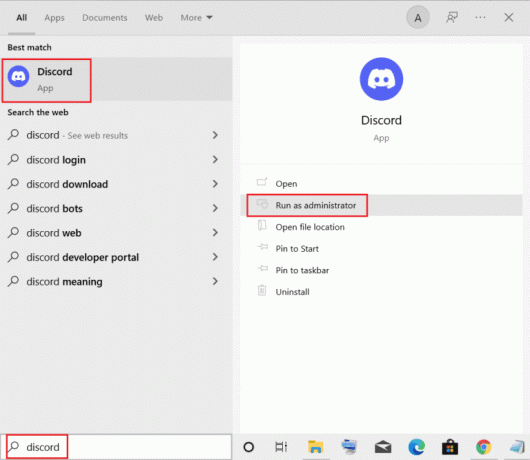
Přečtěte si také:Fix Discord neustále padá
Metoda 3: Změňte stav Discord
Pokud chcete použít stav herní aktivity Discordu, pak je důležité zkontrolovat svůj stav Discord, abyste se ujistili, že nejste v neviditelném režimu. V případě, že je váš stav nastaven na vlastní, ujistěte se, že není nastaven na neviditelný. Svůj stav na Discordu můžete nastavit na online pomocí následujících kroků:
1. Otevři Svár aplikace jako správce.
2. Dále klikněte na Avatar přítomný v levém dolním rohu.
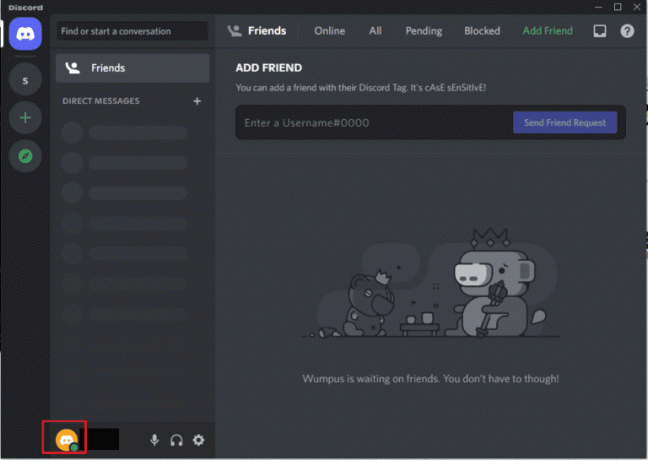
3. Klikněte na Online změnit svůj stav.
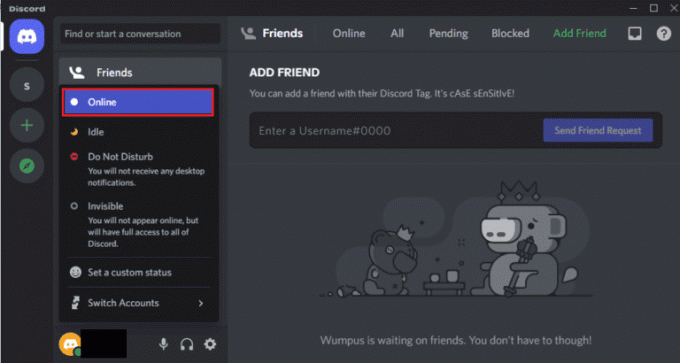
Metoda 4: Vylaďte nastavení soukromí
Další věcí, kterou je třeba zkontrolovat, je nastavení mikrofonu a soukromí ve vašem systému. Mikrofon je nezbytnou součástí hráčů, kteří si rádi hrají spolu s používáním sluchátek pro komunikaci. Chcete-li tak učinit, musíte povolit mikrofonu přístup k zařízení, které budete používat pro používání Discordu. Proto může být velmi užitečné provést některé změny v nastavení soukromí.
1. Otevři Windows Search bar, typ nastavení ochrany osobních údajůa poté klikněte na OTEVŘENO.
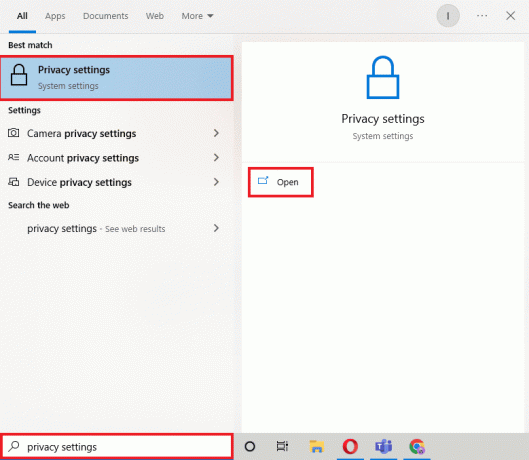
2. Vybrat Mikrofon z bočního panelu, jak je znázorněno na obrázku níže.
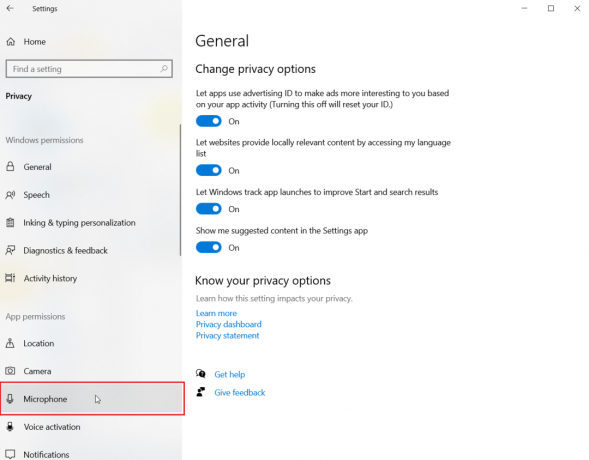
3. Zapněte Povolte aplikacím přístup k mikrofonu volba.

4. Přejděte dolů a povolte Svár jakož i Bitevní síť abyste jim umožnili přístup k mikrofonu.
Přečtěte si také: Oprava Discord Not Detecting Mic
Metoda 5: Vyprázdnění mezipaměti DNS
Systém doménových jmen je docela užitečný při převodu názvu domény webové stránky, když procházíte online, na adresu IP, aby ji systém lépe pochopil. Všechny tyto adresy IPS jsou uloženy jako mezipaměť DNS. Když se tato mezipaměť zaplní nebo poškodí, může to vést k tomu, že aplikace nebudou fungovat podle jejich potenciál nebo zasahování do jejich základních funkcí, jako v tomto případě Discord nedetekující Battle Síť. Proto je důležité tuto vytvořenou mezipaměť DNS vyprázdnit, což můžete provést pomocí našeho průvodce, Jak vyprázdnit a resetovat mezipaměť DNS v systému Windows 10.

Metoda 6: Aktualizujte Discord
Pokud vám žádná z výše uvedených metod nepomohla vyřešit problém Discord, který nezjistil hru, je možné, že problém je způsoben zastaralou verzí aplikace. Ujistěte se tedy, že aktualizujete program s pomocí našeho průvodce Jak aktualizovat Discord.

Přečtěte si také:Jak opravit Discord Keeps Freezing
Metoda 7: Povolte Discord prostřednictvím brány firewall
Problém Battle Net může také nastat kvůli vestavěnému systému ochrany osobních údajů ve vašem počítači, kterým je Windows Defender Firewall. Z důvodu ochrany osobních údajů může brána firewall ve vašem systému blokovat spuštění některých aplikací nebo programů. Takže je důležité odblokovat tyto aplikace, jako je Discord, z brány firewall, aby běžely bez problémů. Přečtěte si našeho průvodce Jak blokovat nebo odblokovat programy v bráně Windows Defender Firewall aby mohl výkonný soubor Discord běžet a detekovat Battle Net bez jakýchkoliv problémů.

Přečtěte si také:Seznam příkazů Discord
Metoda 8: Přeinstalujte Discord
Přeinstalace Discordu je jednou z posledních možností, která zbývá v případě, že provedení výše uvedených metod nepomohlo s problémem Battle Net. Spolu s odstraněním aplikace také nezapomeňte odstranit soubory mezipaměti programu. Chcete-li Discord odinstalovat a poté znovu nainstalovat, postupujte podle následujících kroků:
1. zmáčkni Klávesy Windows + I současně otevřít Nastavení.
2. Klikněte na Aplikace nastavení.
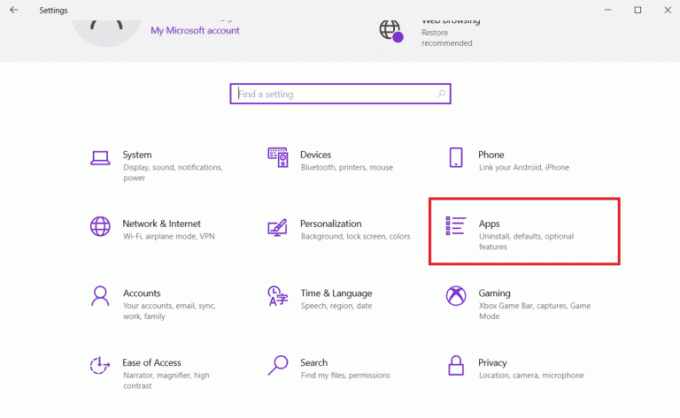
3. Vyhledejte Aplikace Discord a klikněte na něj Odinstalovat.

4. Poté postupujte podle pokynů na obrazovce pro dokončení odinstalace proces.
5. Nyní stiskněte tlačítko Windows + Eklíče společně otevřít Správce souborů.
6. Přejděte na zadané cesta otevřít Discord soubor.
C:\Users\USERNAME\AppData\Local

7. Nyní klikněte pravým tlačítkem na Discord soubor a vyberte Vymazat.

8. Dále otevřete Web Discord a klikněte na Stáhnout pro Windows.

9. Nyní, když je soubor stažen, klikněte na DiscordSetup.exe soubor k instalaci do vašeho systému.

10. Jakmile je program nainstalován, spusťte jej Svár zkontrolovat, zda je problém s Battle Net vyřešen.
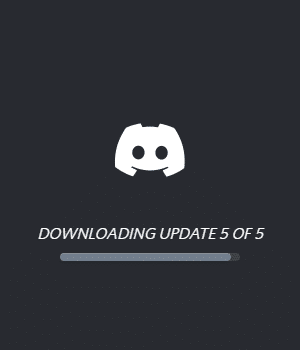
Metoda 9: Spusťte Discord přes prohlížeč
Další metodou, která může být docela užitečná při řešení Discordu, který nedokáže detekovat Battle Net, je spuštění programu prostřednictvím prohlížeče, nikoli aplikace nainstalované ve vašem systému. Někdy může program narazit na problémy prostřednictvím aplikace a jeho použití prostřednictvím prohlížeče může pomoci tyto problémy vyřešit. Můžeš jít do Svár oficiální stránky a vyberte Otevřete Discord ve svém prohlížeči volba.
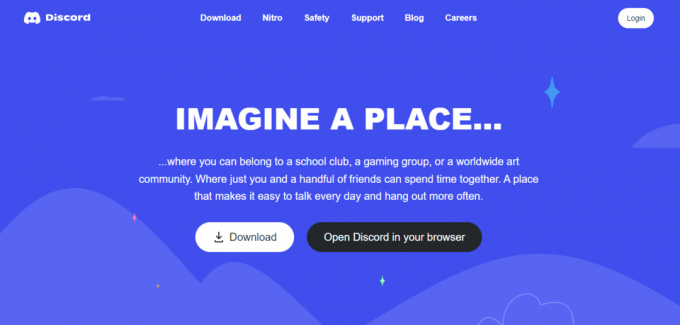
Přečtěte si také:Oprava Discord Screen Share Audio nefunguje
Často kladené otázky (FAQ)
Q1. Jak mohu propojit Battle.net s Discordem?
Ans. Battle.net můžete propojit s Discord jednoduchým otevřením nastavení v aplikaci a pomocí Spojení možnost, můžete přidat battle.net.
Q2. Jak mohu povolit režim detekce her v Discordu?
Ans. Detekci her můžete v Discordu zapnout pomocí Uživatelské nastavení volba. V aktivitě Hra můžete ručně přidat hru nebo program z nabídky, která se zobrazí na obrazovce. V něm můžete zapnout stav hry.
Q3. Může Discord spustit cracknuté hry?
Ans. Jakýkoli typ neověřené, ne-steamové nebo cracknuté hry nelze detekovat automatickým skenováním detekce programů Discordu.
Q4. Mohu přejmenovat hru na Discordu?
Ans. Ne, Discord neposkytuje možnost přejmenování hry.
Q5. Je Discord skvělý pro hraní her?
Ans. Ano, Discord je skvělý pro hraní her a byl speciálně navržen za účelem zlepšení herního zážitku. Aplikace také poskytuje funkce, jako jsou videohovory, chatování, posílání SMS zpráv, a pomáhá hráčům komunikovat mezi sebou.
Doporučeno:
- Můžete se přihlásit ke svému účtu PS4 na jiném PS4?
- Opravit kód chyby 130 Selhalo načítání webové stránky Neznámá chyba
- Jak deaktivovat Discord účet
- Oprava chyby 1105 Discord ve Windows 10
Používání Discordu jako hráče je nesmírně užitečné, pokud chcete diskutovat o hrách a jejich místě pobytu se svými přáteli nebo s komunitou. Problémy jako Discord nedetekuje Battle Net se někdy může stát průkopníkem, ale nemusíte se bát, protože jsme vám poskytli 9 účinných oprav, které vám pomohou tento problém vyřešit. Dejte nám vědět, která z metod byla ve vašem případě nejvýhodnější. Níže zanechte své komentáře, návrhy a dotazy.

Elon Decker
Elon je technický spisovatel na TechCult. Píše návody už asi 6 let a pokryl mnoho témat. Rád se zabývá tématy souvisejícími s Windows, Androidem a nejnovějšími triky a tipy.



